如何在Word中用一张A4纸上排版8张图片
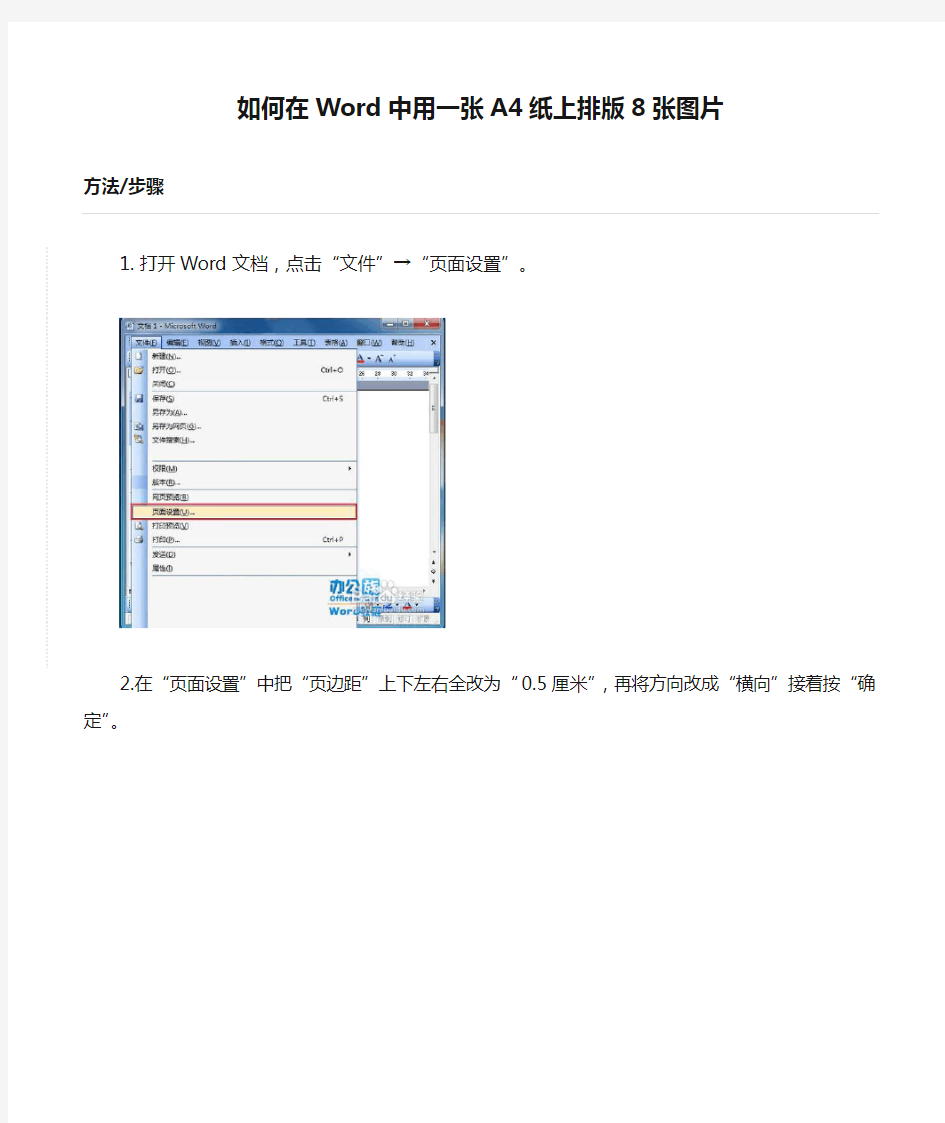
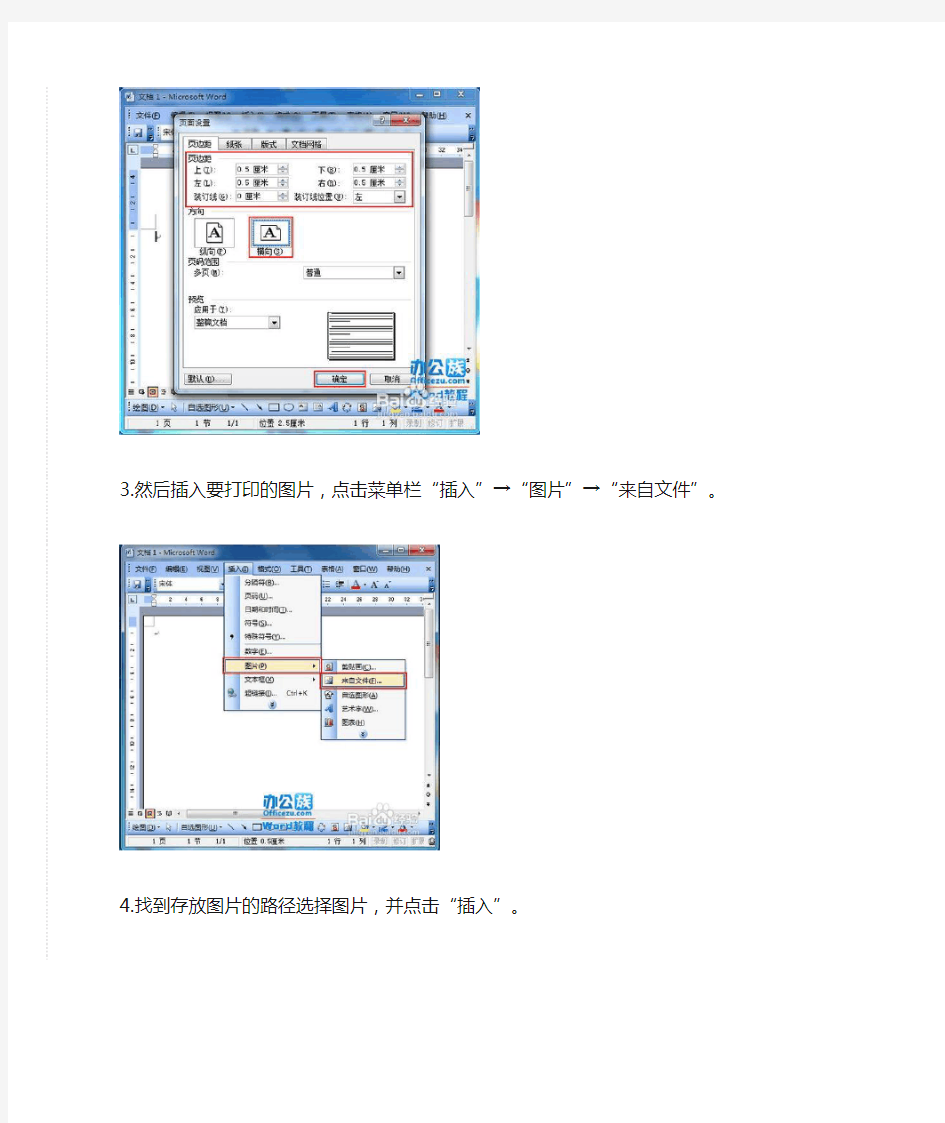
如何在Word中用一张A4纸上排版8张图片
方法/步骤
1.打开Word文档,点击“文件”→“页面设置”。
2.在“页面设置”中把“页边距”上下左右全改为“0.5厘米”,再将方向改成“横向”接着按“确定”。
3.然后插入要打印的图片,点击菜单栏“插入”→“图片”→“来自文件”。
4.找到存放图片的路径选择图片,并点击“插入”。
5.此时图片插入Word文档内。
6.接着点击“工具”→“宏(M)”→“宏(M)”。
7.此时弹出“宏”设置窗口,在“宏名”下输入名称,输入完成后点击“创建”如下图。
8.弹出“Microsoft Visual Basic”复制下面代码粘贴到“代码”窗中保存。
Dim i As Integer
For i = 1 To ActiveDocument.InlineShapes.Count
With ActiveDocument.InlineShapes(i)
.Height = 238 * 0.7
.Width = 315 * 0.8
.Borders(wdBorderTop).LineStyle = wdLineStyleSingle
.Borders(wdBorderTop).LineWidth = wdLineWidth050pt
.Borders(wdBorderTop).Color = wdColorAutomatic
End With
Next i
注:Height = 238 * 0.7(238为每张图片的高度)
Width = 315 * 0.8(315为每张图片的宽度)
9.再回到Word文档界面,单击菜单栏“工具”→“宏(M)”→“宏(M)”选择刚才输入的名称点击“运行”即可。
10.此时Word文档内的图片都缩小到A4纸张能打印8张图的目标。
相关主题
